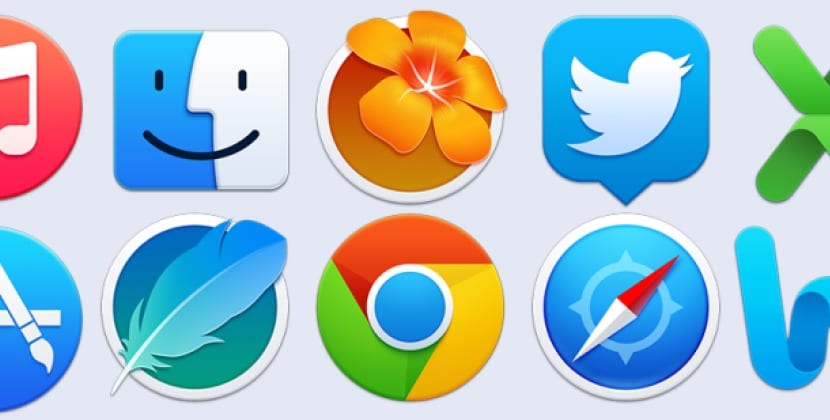
En af de mest fremragende funktioner i OS X er måske dens stil, når det kommer til at præsentere systemets æstetik, det vil sige en meget klar grænseflade med godt bearbejdede ikoner og repræsentant for den opgave, de udfører. Dette er måske et af de punkter, hvor OS X skiller sig mest ud over andre operativsystemer, det vil sige, at de har formået at forenkle og give mere farve til hele miljøet uden at miste det touch af forskel, der adskiller dem fra resten.
Ofte om du er en velrenommeret webdesigner eller bare en ydmyg bloggerbruges billeder af ikoner fra forskellige applikationer som billeder, der kan integreres i en komposition for at give liv til overskriften på en post for at skabe enhver anden type billede. I denne situation gør OS X denne opgave med at kopiere applikationsikonerne og til gengæld eksportere den meget enkel.
Den første ting vil være at søge applikationen, hvorfra vi vil eksportere ikonetNår du er placeret, skal du bare trykke på CMD-tasten og klikke på den applikation, den åbner sin placering i Finder.
Det andet skridt ville være at gøre højreklik på ikonet fra applikationen og klik på »Få information», selvom du også kan bruge genvejen CMD + I på tastaturet.
Det tredje trin ville være at klikke på applikationsikonet i øverste venstre hjørne af informationsvinduet og klikke på Rediger -> Kopiér i topmenuen. Du kan også bruge genvejen CMD + C til at kopiere billedet.
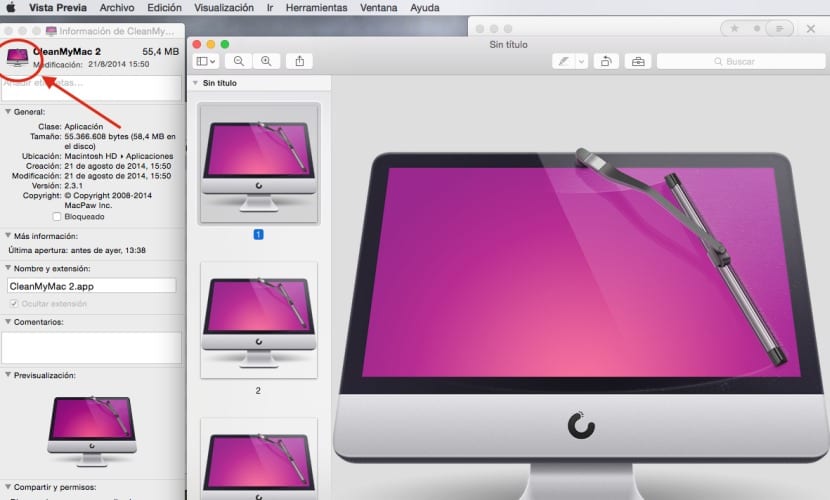
Det fjerde trin ville være Åbn »Preview» gå til topmenuen i Fil -> Ny fra udklipsholder eller CMD + N.
I det sidste trin kan du se i »Preview» ikonet i mange udpakkede billedstørrelser at være i stand til at klikke på en af dem og vælg den der bedst passer til vores behov til senere i File -> Save, for at kunne gemme det, hvor vi vil.
Hvordan får du finder? Tak meget god artikel